Eats365 Biz and Biz Lite
目录
在Eats365 Biz 上下单并管理订单
了解如何使用Eats365 Biz 下达、接受和拒绝订单,以及处理付款、退款和打印收据。
Eats365 Biz让您能够高效地管理餐厅运营,让您能够下单、处理付款以及管理通过餐厅线上下单渠道所下达的所有线上订单。这些渠道包括餐厅的品牌线上下单网站(堂食、自取和送货)、 Eats365 Marketplace(自取和送货)和第三方线上下单平台(自取和送货)。通过Eats365 Biz应用程序,您可以执行以下操作:
- 接受或拒绝订单
- 更新订单状态
- 下单即日和预订订单
- 处理付款
- 调整预计完成时间
- 处理退款
- 打印收据
要开始接受订单,您必须在Eats365 Biz应用中启用开始营业。请参阅配置Eats365 Biz设置以了解更多信息。
在本文中,您将了解如何使用Eats365 Biz下单和管理订单。
在Eats365 Biz上下单
要在Eats365 Biz上处理订单,请按照以下步骤操作:
- 打开Eats365 Biz应用程序。
- 点击左上角的菜单
 。然后选择下单。
。然后选择下单。
- 在“外卖方式”旁边,点击编辑
 。在顶部选择“外卖自取”或“外送” 。
。在顶部选择“外卖自取”或“外送” 。
- 输入订单的客户信息。
- 外卖自取:输入客户的名字、姓氏和电话号码。

- 外送:输入客户的电话号码。然后点击 新增地址 或选择与客户号码关联的现有地址。

- 外卖自取:输入客户的名字、姓氏和电话号码。
- 点击右下角的“储存” 。
- 选择分类或点击分类列表
 打开可用分类列表并选择您想要显示的分类。然后选择您想要添加到客户订单中的商品。
打开可用分类列表并选择您想要显示的分类。然后选择您想要添加到客户订单中的商品。
- 添加所有商品后,点击右下角的确定。
- 若要在继续操作之前查看订单详情,请点击“订单概览” 。您还可以点击“展开”
 打开购物车并查看所有已添加的商品。
打开购物车并查看所有已添加的商品。
- 若要在继续操作之前查看订单详情,请点击“订单概览” 。您还可以点击“展开”
- 点击“发送订单”将订单发送到厨房进行准备,或者如果顾客准备好处理付款,请点击“立即付款” 。

- 如果您选择“立即付款”,请在“付款方式”下选择客户首选的付款方式。
 提示:要添加付款方式,请使用商家界面。请参阅设置和管理付款方式以了解更多信息。
提示:要添加付款方式,请使用商家界面。请参阅设置和管理付款方式以了解更多信息。
- 如果您选择“立即付款”,请在“付款方式”下选择客户首选的付款方式。
- 在右下角,点击立即付款。然后点击打印收据以发出收据。点击不需要收据可跳过打印收据。

要查看订单,请点击左上角的菜单 ,然后选择订单。订单应出现在“处理中”选项卡下。
,然后选择订单。订单应出现在“处理中”选项卡下。

管理线上订单
当您在餐厅的线上渠道下单时,订单会立即显示在Eats365 Biz应用程序中。然后您可以选择接受或拒绝该订单。
接受线上订单
要接受订单,请按照以下步骤操作:
- 打开Eats365 Biz应用程序。
- 在订单页面,点击新订单,屏幕显示订单详情。
- 点击底部的“接受” 。
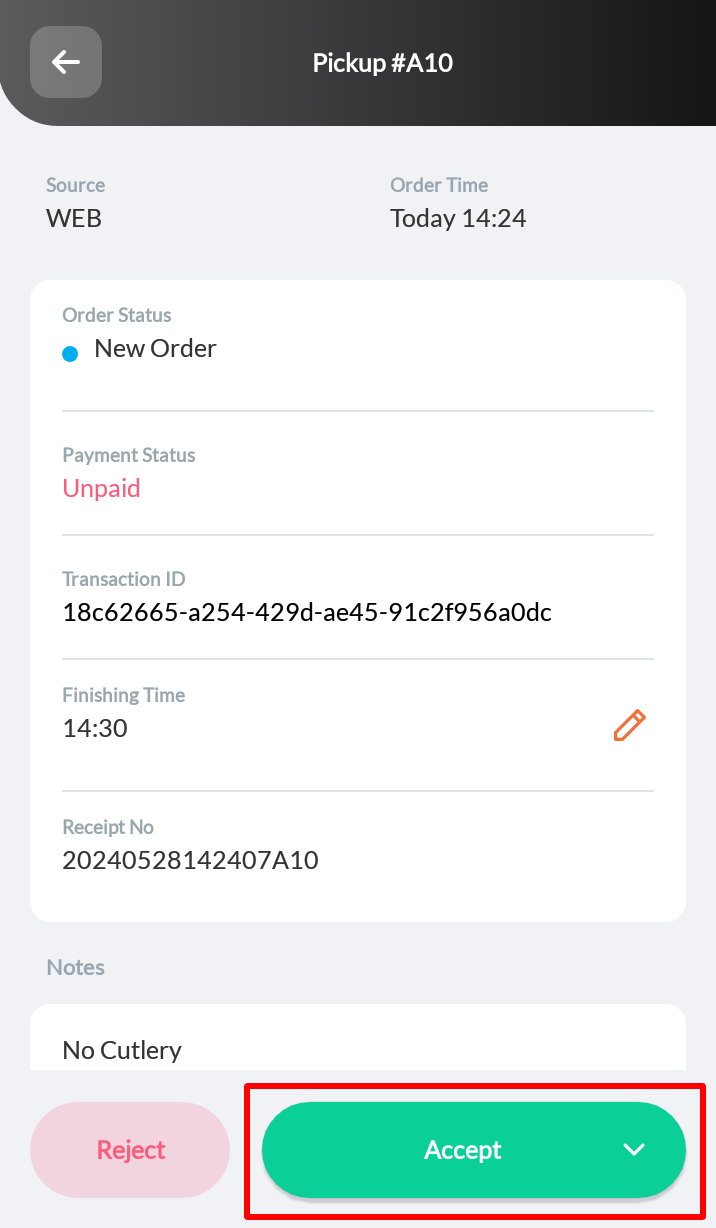
- 选择“接受及付款”以接受订单并要求付款,或选择“接受”以接受订单但不付款。
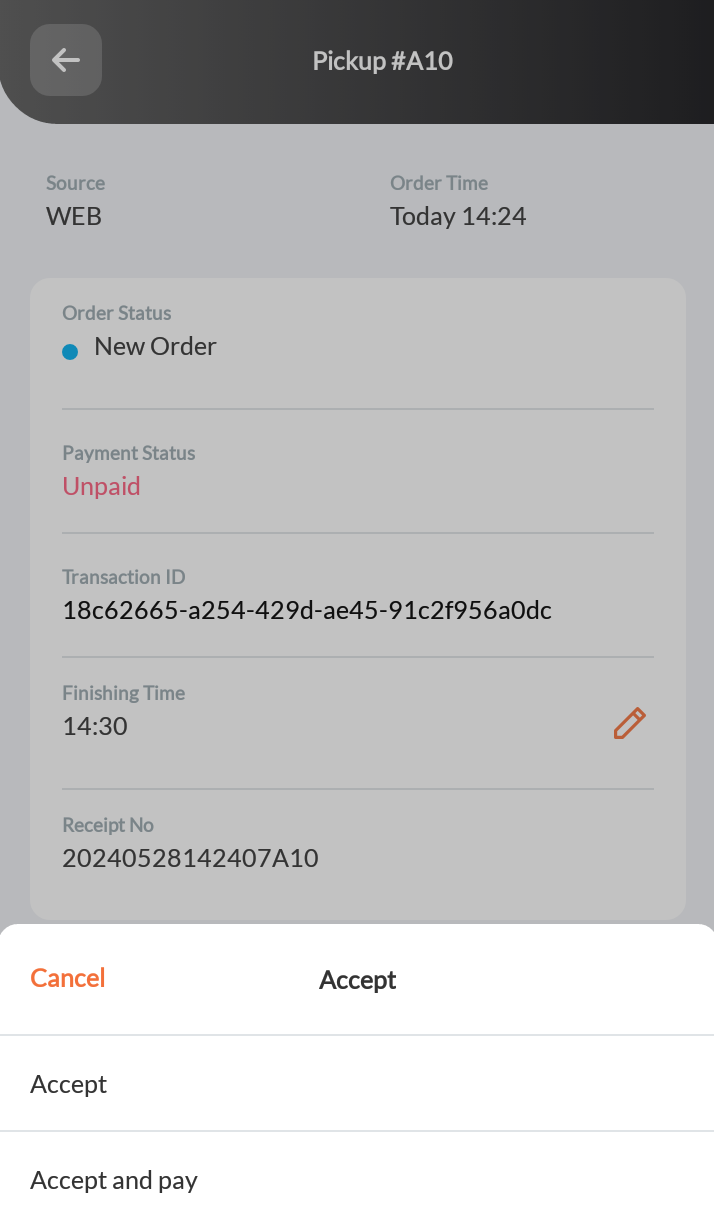 注意:如果您选择“接受并付款”,则必须选择一种付款方式。
注意:如果您选择“接受并付款”,则必须选择一种付款方式。
自动接受已付款的订单
如果您启用了“自动接受付款订单”,系统将自动处理所有已全额付款的订单,无需人工确认。
要开启“自动接受付款订单”,请按照以下步骤操作:
商家界面(Classic Theme)
- 登录商家界面。
- 在左侧面板上,点击“餐厅设定” 。然后点击“外卖” 。
- 单击“顾客应用程式”选项卡。
- 开启接受顾客应用程式外卖自取订单
 或接受顾客应用程式外卖速递订单
或接受顾客应用程式外卖速递订单 。
。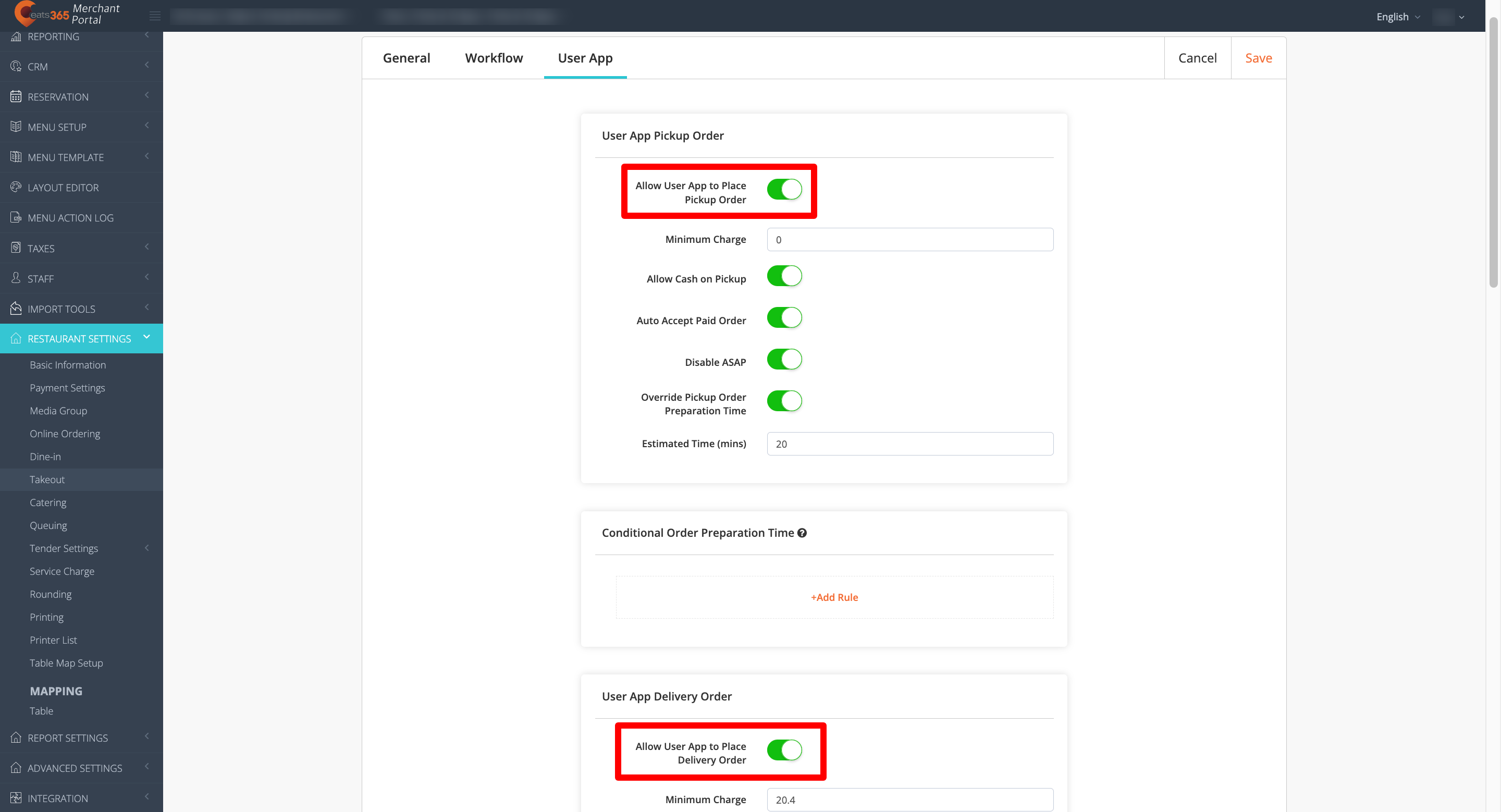
- 开启自动接受已支付订单
 。
。 - 在右上角,点击储存以确认。
商家界面 2.0
- 登录商家界面。
- 在左侧面板上,点击“餐厅设定” 。然后点击“外卖” 。
- 点击线上落单。
- 开启接受外卖自取订单
 或接受外卖外送订单
或接受外卖外送订单 。
。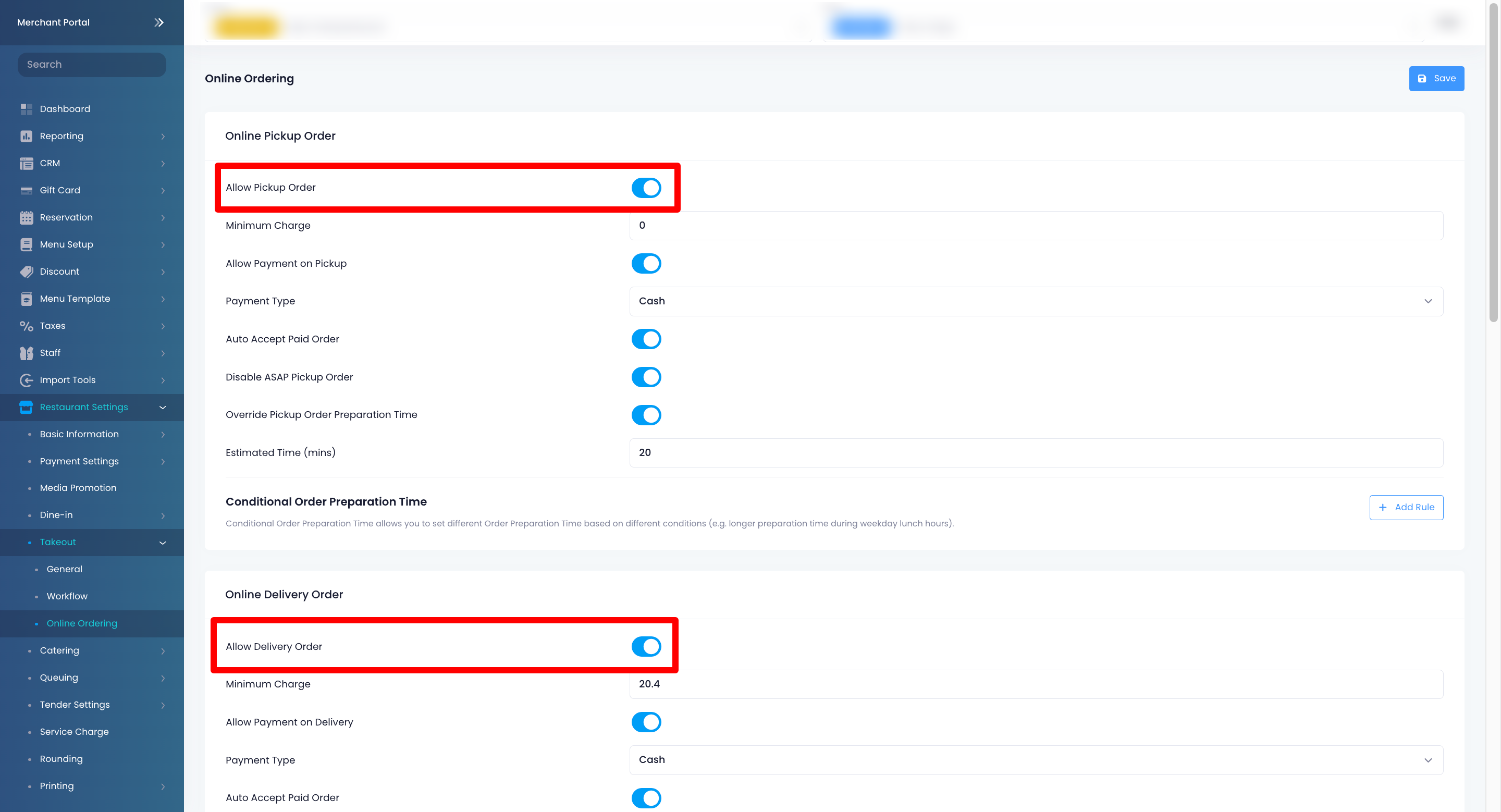
- 开启自动接受已支付订单
 。
。 - 在右上角,点击储存确认。
拒绝线上订单
要拒绝即时线上订单,请按照以下步骤操作:
- 打开Eats365 Biz应用程序。
- 在订单页面,点击新订单,屏幕显示订单详情。
- 点击左下角的拒绝。然后输入原因。
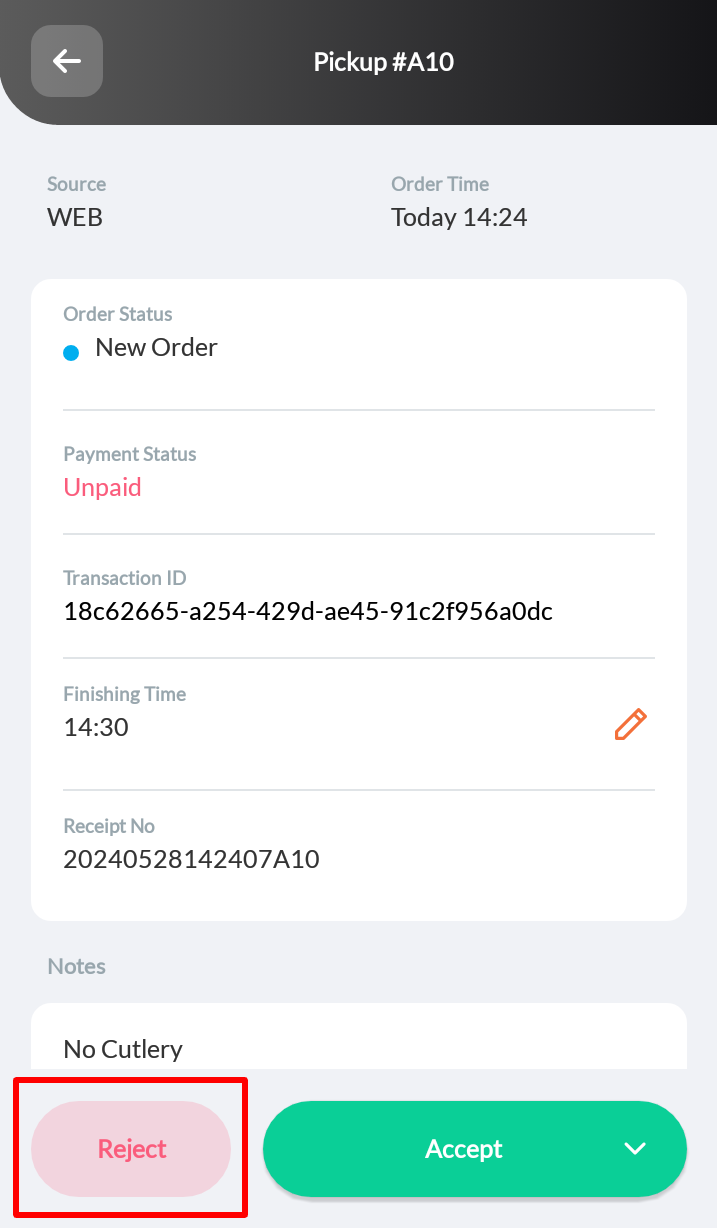
- 点击完成以确认。
接受线上预订订单
要在 Biz 应用程序中接受线上预订订单,请按照以下步骤操作:
- 打开Eats365 Biz应用程序。
- 在订单页面,点击预订选项。

- 在顶部,您可以点击预订提示查看所有待处理的预订,或点击您想要接受的预订。屏幕显示订单详情。

- 在右下角,点击“加入排程” ,将预订订单添加到“排程”选项卡。到达预订日期和时间后,您必须确认预订订单才能继续准备。
拒绝线上预订订单
要在 Biz 应用程序中接受线上预订订单,请按照以下步骤操作:
- 打开Eats365 Biz应用程序。
- 在订单页面,点击预订选项。

- 在顶部,您可以点击预订提示查看所有待处理的预订,或点击您想要拒绝的预订。屏幕显示订单详情。

- 在左下角,点击拒绝,然后输入原因。
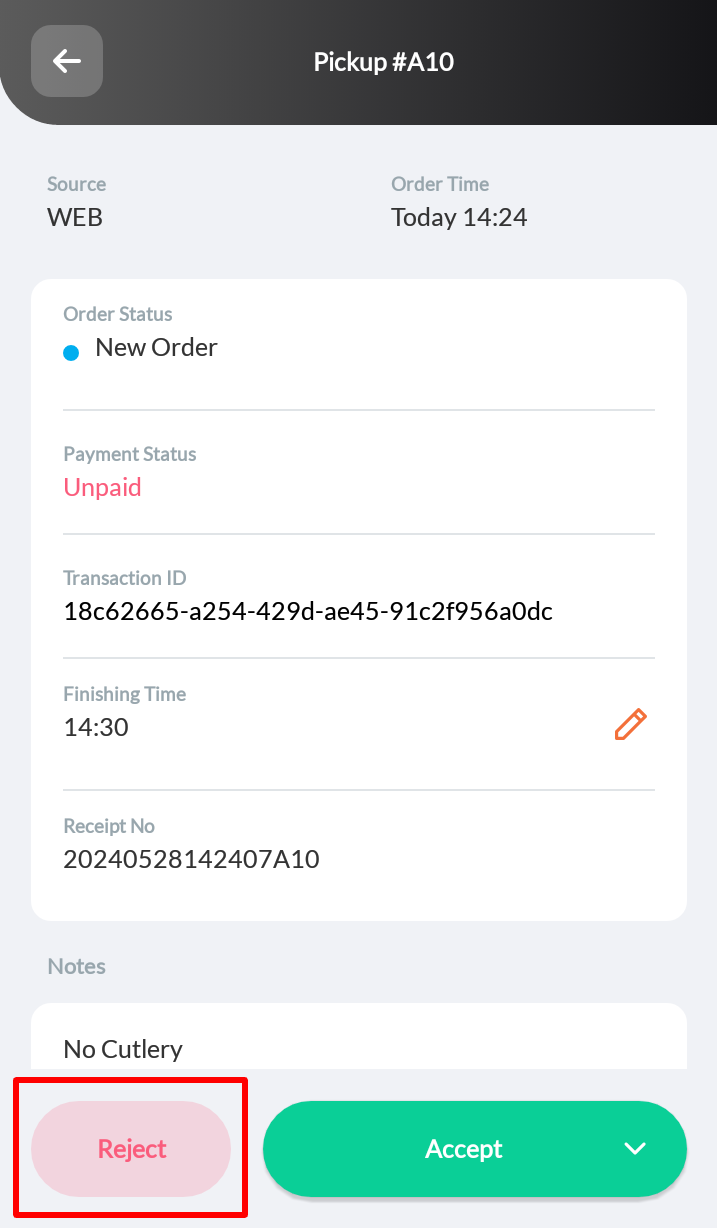
- 点击完成以确认。
确认预订订单
预订订单是提前下单的订单(预订),当预订日期和时间到达时,您必须先确认预订订单,才能开始处理订单。订单确认后,系统会打印确认收据。
要确认准备的预订订单,请按照以下步骤操作:
- 打开Eats365 Biz应用程序。
- 在订单页面上,点击“排程”选项卡。

- 在顶部,您可以点击“预订订单”提示,查看所有需要确认的预订订单,或者点击您想要接受的预订订单。屏幕显示订单详情。

- 在底部,点击“加入排程” 。这样会打印订单的确认收据。
取消预订订单
要在 Biz 应用程序中取消预订的线上订单,请按照以下步骤操作:
- 打开Eats365 Biz应用程序。
- 在订单页面上,点击“排程”选项卡。

- 在顶部,您可以点击“预订订单”提示查看所有待处理的预订,或点击要取消的预订。屏幕显示订单详情。

- 在左下角,点击“取消” ,然后输入原因。
- 点击完成以确认。
在 Eats365 Biz 上管理订单
当您直接通过Eats365 Biz下单或接受线上订单时,您可以事后查看和管理订单。
处理订单付款
在订单可供自取或送货之前,客户必须结清账单。
要处理订单付款,请按照以下步骤操作:
- 打开Eats365 Biz应用程序。
- 在订单页面,点击要付款的订单,屏幕显示订单详情。
 提示:
提示:- 如果有多个订单,您可以直接从搜索栏搜索订单。要进一步筛选搜索,请点击筛选
 搜索栏旁边。
搜索栏旁边。 - 要更改订单视图,请点击可用的订单视图选项或点击订单历史记录
 。
。
- 如果有多个订单,您可以直接从搜索栏搜索订单。要进一步筛选搜索,请点击筛选
- 在“订单详情”下,点击付款。
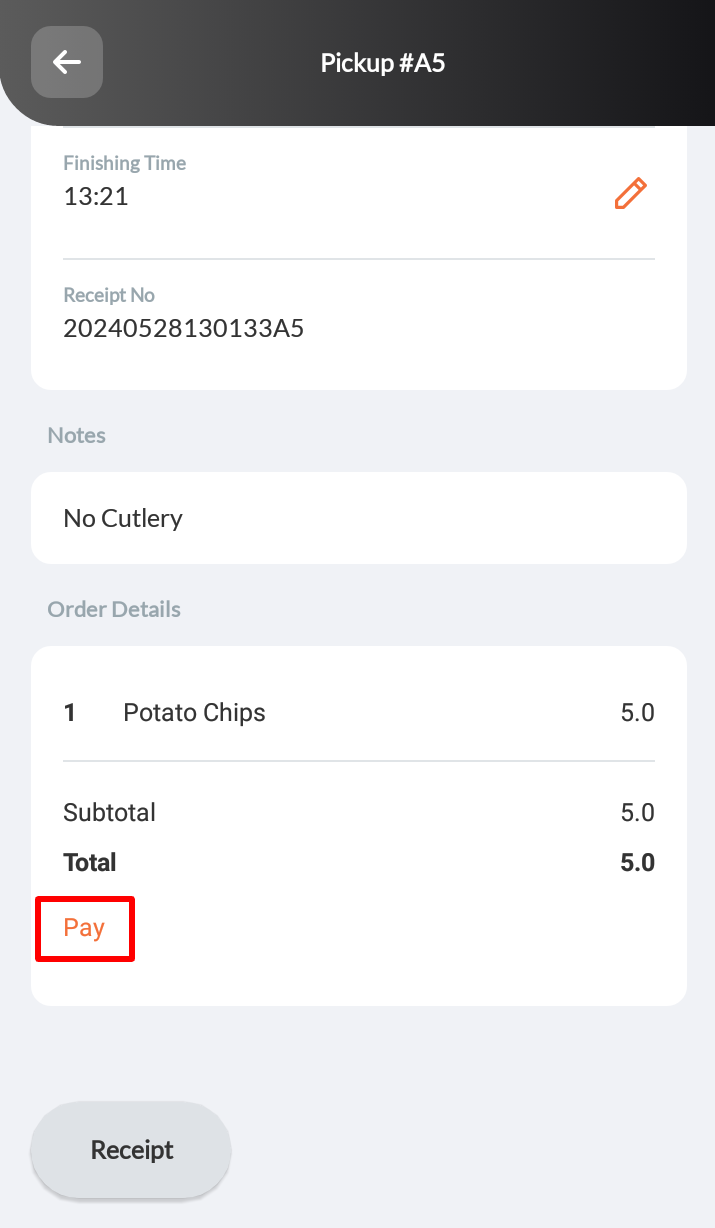
- 在“付款方式”下,选择客户首先的付款方式。
 提示:要添加付款方式,请使用商家界面。请参阅设置和管理付款方式以了解更多信息。
提示:要添加付款方式,请使用商家界面。请参阅设置和管理付款方式以了解更多信息。 - 在右下角,点击立即付款。然后点击打印收据以发出收据。点击不需要收据可跳过打印收据。

更改订单状态
订单付款完成后,您可以更新订单状态以准备自取或送货。
要更改订单状态,请按照以下步骤操作:
- 打开Eats365 Biz应用程序。
- 在订单页面,点击需要修改订单状态的订单,屏幕显示订单详情。
 提示:
提示:- 如果有多个订单,您可以直接从搜索栏搜索订单。要进一步筛选搜索,请点击筛选
 搜索栏旁边。
搜索栏旁边。 - 要更改订单视图,请点击可用的订单视图选项或点击订单历史记录
 。
。
- 如果有多个订单,您可以直接从搜索栏搜索订单。要进一步筛选搜索,请点击筛选
- 要更改订单状态,您可以执行以下任一操作:
- 在“订单状态”下,点击编辑
 。然后,将订单状态更改为“可以取餐”或“预备送货” 。
。然后,将订单状态更改为“可以取餐”或“预备送货” 。 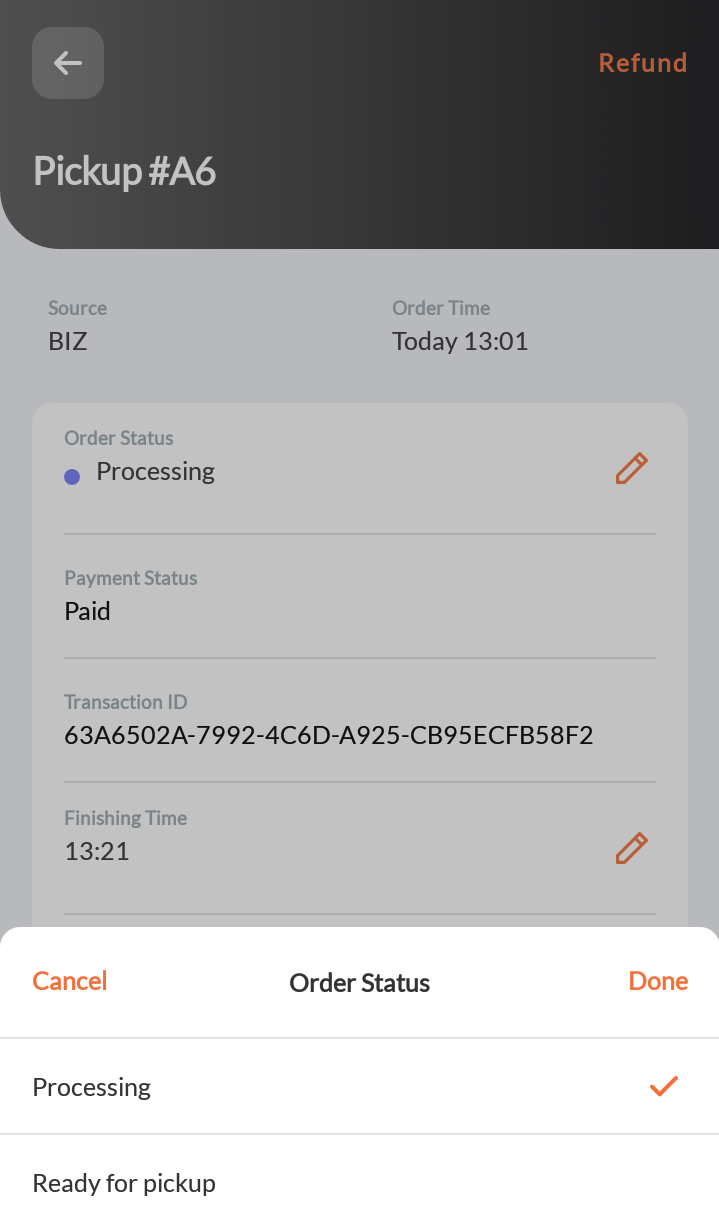
- 点击底部的“可以取餐”或“预备送货” 。

- 在“订单状态”下,点击编辑
一旦订单状态发生变化,客户就会收到通知,告知其订单现在可以取餐或送货了。
一旦客户或送货员领取了订单,请点击“完成”或将订单状态更改为“已完成”。
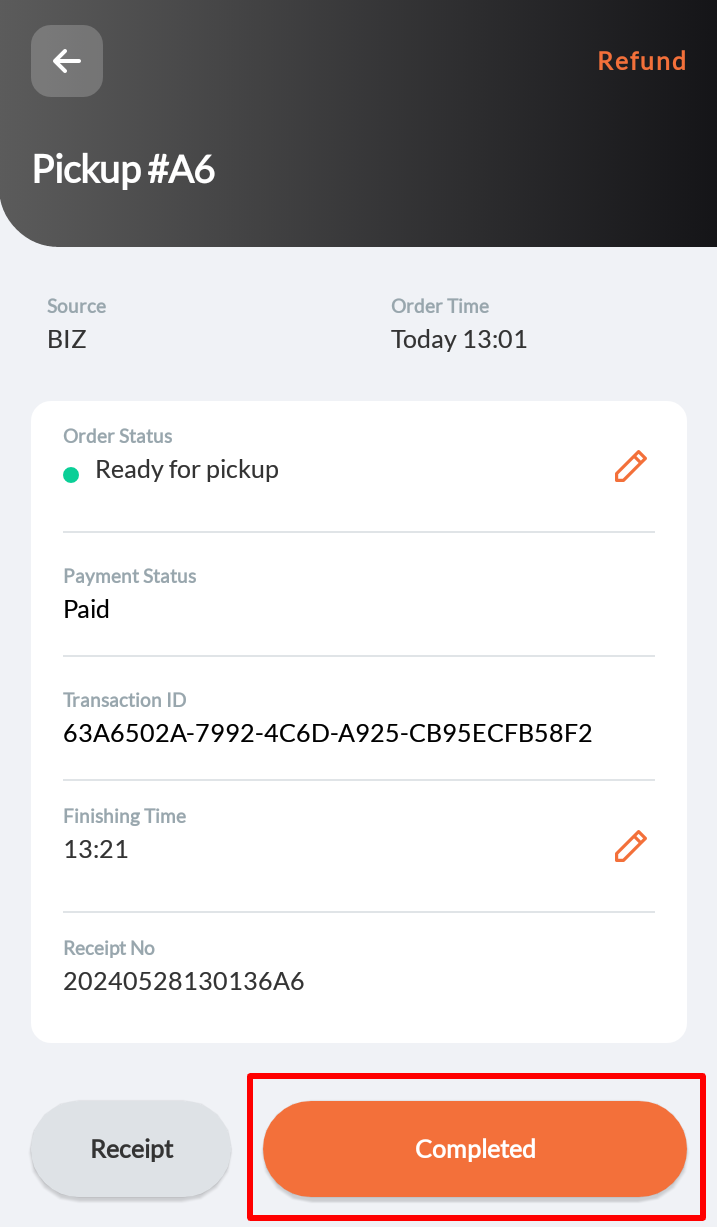
调整完成时间
在某些情况下,默认的预计完成时间可能不足以完成客户的订单。在这种情况下,您可以调整订单的“完成时间”。
要调整完成时间,请按照以下步骤操作:
- 打开Eats365 Biz应用程序。
- 在订单页面,点击需要调整完成时间的订单,屏幕显示订单详情。
 提示:
提示:- 如果有多个订单,您可以直接从搜索栏搜索订单。要进一步筛选搜索,请点击筛选
 搜索栏旁边。
搜索栏旁边。 - 要更改订单视图,请点击可用的订单视图选项或点击订单历史记录
 。
。
- 如果有多个订单,您可以直接从搜索栏搜索订单。要进一步筛选搜索,请点击筛选
- 要调整预计完成时间,请点击“完成时间”旁边的编辑
 。然后,输入新的时间。
。然后,输入新的时间。 
处理退款
Eats365 Biz还可以处理通过Eats365 Biz或您餐厅的线上渠道下达的订单的退款。
要处理退款,请按照以下步骤操作:
- 打开Eats365 Biz应用程序。
- 在订单页面,点击您想要处理退款的订单。
 提示:
提示:- 如果有多个订单,您可以直接从搜索栏搜索订单。要进一步筛选搜索,请点击筛选
 搜索栏旁边。
搜索栏旁边。 - 要更改订单视图,请点击可用的订单视图选项或点击订单历史记录
 。
。
- 如果有多个订单,您可以直接从搜索栏搜索订单。要进一步筛选搜索,请点击筛选
- 点击右上角的退款。

- 选择退款原因并添加可选注释。
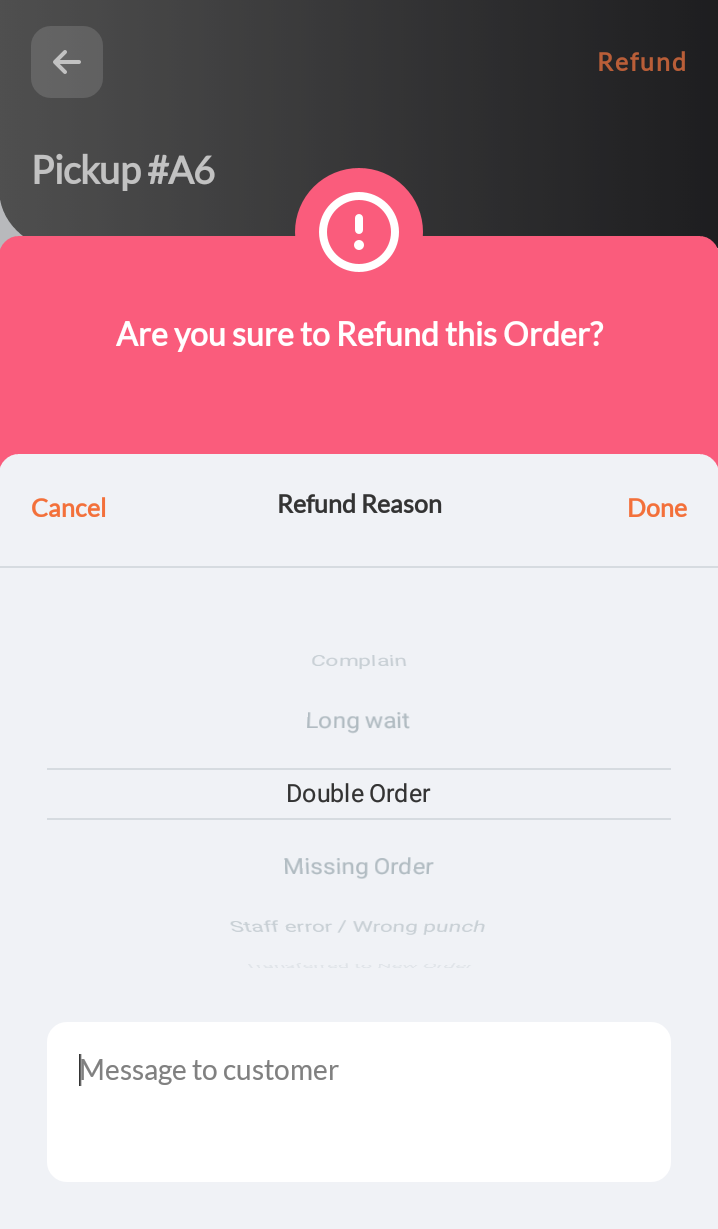
- 点击完成以确认。
打印收据
Eats365 Biz可以打印通过Eats365 Biz或您餐厅的线上渠道所下单的收据。
要打印收据,请按照以下步骤操作:
- 打开Eats365 Biz应用程序。
- 在订单页面,点击您想要打印收据的订单。
 提示:
提示:- 如果有多个订单,您可以直接从搜索栏搜索订单。要进一步筛选搜索,请点击筛选
 搜索栏旁边。
搜索栏旁边。 - 要更改订单视图,请点击可用的订单视图选项或点击订单历史记录
 。
。
- 如果有多个订单,您可以直接从搜索栏搜索订单。要进一步筛选搜索,请点击筛选
- 点击底部的收据。
